Como gravar o Google Hangouts no DemoCreator?
O Google Hangouts é um dispositivo que pode ajudar grupos ou organizações por meio de conversas de conteúdo e reuniões de vídeo. Além disso, em relação ao compartilhamento de dados essenciais, registrar essas reuniões pode ser um instrumento significativo para adicionar ao seu estoque. O Google Hangouts é uma técnica especializada famosa para visitas de texto e vídeo, e é muito útil. Agora, entenda que você pode gravar as reuniões que você tem no Google Hangouts para consultá-las posteriormente. Isso indica diretamente que você precisa de uma abordagem perfeita e rápida para lidar com esse recurso e gravar o Google Hangouts.
Gravar uma reunião do Google Hangouts é incrível para pessoas que não podem ir à reunião quando ela ocorre. Sempre que é gravado, você pode transmitir uma conexão com as pessoas que não puderam ir à reunião e, dessa forma, garantir que todos entendam o que está acontecendo, mas como gravar o Google Hangouts quando o aplicativo oficial o restringe. Os indivíduos estão fazendo muito mais videoconferências, já que estão mais em casa por causa da pandemia da COVID-19. Aqui temos a abordagem da solução para que as suas reuniões do Google Hangouts possam ser um método incrível para manter contato com os entes queridos, fazer negócios diretos com parceiros e ficar atento ao trabalho de casa. De vez em quando, no entanto, você pode precisar gravar um resumo da reunião para poder retornar a ela mais tarde. Isso poderia permitir que você sintonizasse a palestra de um instrutor mais uma vez.
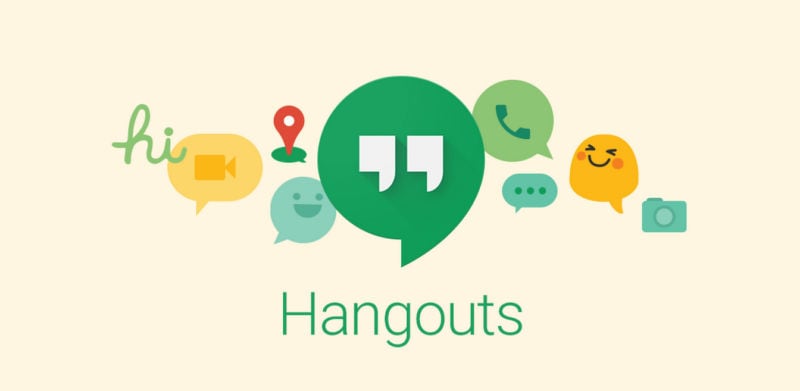
Dicas antes de fazer uma gravação no Google Hangouts
Para fazer isso, você precisa seguir algumas etapas. Não há nada particularmente problemático sobre o ciclo, e tudo pode ser resolvido sem nenhuma informação específica do PC.
Feche os aplicativos desnecessários do seu PC
Antes de abrir o seu navegador de internet e clicar em gravar, você deve fazer alguns ajustes básicos. Primeiro, tome cuidado, pois é preciso uma capacidade muito grande do PC para gravar vídeos e executar programas como o Google Hangouts simultaneamente.
Para obter os melhores resultados, desligue qualquer aplicativo desnecessário. Não os minimize apenas; realmente tem que desligá-los. Ajudará na apresentação geral da sua máquina. Você tem que fechar todos os aplicativos que você não precisa. Isso melhorará a exibição do seu PC e melhorará a qualidade. Da mesma forma, certifique-se de que as notificações sejam desativadas, pois isso pode derrubar o vídeo.
Configure a sua câmera e a iluminação
Resolveu o PC? Excelente. Em seguida, você terá que mudar a sua câmera, iluminação de vídeo e a sala na qual está gravando. Quando você acrescentar luzes adicionais, certifique-se de que a luz esteja diretamente à sua frente, para que elas não projetem sombras coincidentemente sobre o seu rosto (exceto se você estiver optando por um visual sombrio e secreto!). Você não precisa fazer nada excessivamente extravagante, porque a ideia é que você seja visto. Você também deve colocar a webcam e a iluminação na sala para ter um clima bem preparado.
Minimize o ruído de fundo
No final das contas, é a oportunidade ideal para pensar sobre ruído à sua volta. Haverá continuamente um ruído ao redor. No entanto, você deve tentar minimizá-lo o máximo possível. Esteja pendente dos ruídos. Para limitá-los, feche portas e janelas - isso é indispensável. Você também deve preparar o seu microfone. Você deve decidir se utilizará um microfone interno ou um externo, em um ou outro caso, certifique-se de que eles estejam preparados.
Como gravar o Google Hangouts no DemoCreator?
Até agora, se você está procurando um pacote poderoso para atender às suas demandas de gravação intuitiva do Google Hangouts, temos uma solução para você, que é o Wondershare DemoCreator. O gravador DemoCreator para o Google Hangouts é uma solução completa se você quiser optar por um software para fazer as gravações das sessões que precisar nesta mesma plataforma. Além disso, a interface de gravação também é uma escolha perfeita para iniciantes, portanto, se você não tem experiência em lidar com esses kits de ferramentas de software de nível profissional disponíveis no mercado, o Wondershare DemoCreator está aqui para te ajudar.
Características principais:
- O Wondershare DemoCreator possui uma interface intuitiva com um prático kit de ferramentas para lidar com as gravações do Google Hangouts.
- Possui configurações de personalização de nível avançado, como selecionar uma janela específica para gravar ou incluir a parte da tela de gravação com facilidade.
- Este software também apresenta recursos aprimorados de introdução de textos, títulos e modelos integrados na sessão gravada do Google Hangouts.
- Você também pode introduzir vários elementos e adesivos no seu vídeo gravado com este kit de ferramentas de editor de software.
- O Wondershare DemoCreator também resolve o problema de editar a seção de voz de suas sessões do Google Hangouts com o seu editor de áudio integrado.
- Você também pode exportar o vídeo gravado da sessão do Google Hangouts para o formato desejado com várias personalizações.
Uma guia passo a passo
Nesta seção, vamos te ajudar a embarcar no seu primeiro projeto de gravação com esta plataforma útil e poderosa. Este software tem toda a personalização necessária que, mesmo sendo iniciante, você precisa ter para que este trabalho seja mamão com açúcar. Esta guia de gravação do Google Hangouts é um passo a passo para que você possa aprender a usá-lo facilmente. Então vamos lá!
Passo 1: Baixe e instale o DemoCreator
O primeiro passo, que vai te permitirá usar este software, é baixar esta verdadeira obra-prima. Para facilitar a sua pesquisa, fornecemos os links de download para os usuários de Windows e Mac. Seguem os links abaixo:
 100% seguro
100% seguro 100% seguro
100% seguroAssim que você baixar o arquivo executável deste software, agora é a hora de passar para a fase de instalação deste programa e, para isso, você também não precisa se preocupar porque a fase de instalação do Wondershare DemoCreator é simples e por padrão, tudo que você precisa é iniciar o arquivo baixado e deixá-lo ser instalado automaticamente.
Passo 2: Inicie o Gravador para o Google Hangouts
Na próxima etapa, você precisa iniciar o programa instalado Wondershare DemoCreator no seu computador para poder usá-lo com eficiência para a gravação de sessões do Google Hangouts. Abra-o a partir do atalho da área de trabalho e você deve prosseguir com a seguinte interface:
Pressione o botão Nova Gravação e ele abrirá a sua interface de gravação útil da seguinte maneira:
Passo 3: Iniciar a gravação do Google Hangouts
A melhor parte deste gravador é que você pode personalizá-lo facilmente de acordo com as suas necessidades. Para isso, você pode configurar a tela de gravação, a resolução real, facilidade de webcam, som do sistema e também o som do microfone, a partir do clique nestes botões da seguinte forma:
Assim que terminar a personalização, pressione o botão pontilhado vermelho que eventualmente começará a gravar a sua sessão do Google Hangouts.
Passo 4: Edite a sua gravação do Google Hangouts
Agora assumimos que você terminou a gravação da sua sessão do Google Hangouts, aqui está a jogada, pois nesta etapa, você editará a sessão gravada com o poderoso Wondershare DemoCreator. Você pode arrastar e soltar o arquivo gravado na linha do tempo, o que permitirá editá-lo de acordo.
Agora, assim que você clicar no arquivo, um editor básico no lado direito do software será aberto com o kit de ferramentas de edição básico para a sua sessão gravada da seguinte forma:
Para fazer alguma edição de nível avançado com a sua sessão, consulte a barra de menu vertical esquerda da tela do software, que possui legendas, anotações, adesivos, efeitos de cursor, efeitos atraentes e muito mais, para que você possa incluir o seu arquivo de sessão gravado dentro da linha do tempo da seguinte forma:
Passo 5: Exportar a sessão
Na etapa final, assim que você aperfeiçoar o seu vídeo muito bem, agora é a hora de apresentá-lo aos espectadores ou salvá-lo para uso posterior. Com o Wondershare DemoCreator, você pode fazer isso, pois este software permite exportar para o seu PC e compartilhá-lo no seu canal do YouTube.
Agora, para exportá-lo para o seu computador, basta clicar no botão Exportar no canto superior direito da interface do software. Ele abrirá a janela Exportar, que possui muitas opções de exportação para você optar da seguinte forma:
Agora, para compartilhar o seu vídeo diretamente na plataforma do YouTube, você deve acessar o menu YouTube desta janela e pode facilmente fazer o login no seu canal do YouTube e aproveitar o benefício de compartilhamento direto desta plataforma:
Conclusão
O Google Hangouts é, portanto, uma maneira maravilhosa de lidar com as suas sessões on-line e as gravações desta sessão da plataforma agora são mais fáceis do que nunca, mas para esse recurso, você precisa de um kit de ferramentas de software adequado que, como acima, fornecemos o kit de ferramentas do Wondershare DemoCreator. Este software tem todos os elementos essenciais que você precisa para incluir e aproveitar as suas sessões de gravações do Google Hangouts para fins futuros ou posteriores. Acesse estes links para baixá-lo para o seu Windows ou Mac sem problemas:
 100% seguro
100% seguro 100% seguro
100% seguroA melhor parte do Wondershare DemoCreator é que é uma solução mais fácil para lidar com a complicada tarefa de gravar as sessões do Google Hangouts. Mas, ao utilizar a guia de gravação do Google Hangouts no DemoCreator indicado e demonstrado acima, você pode facilmente se acostumar com ele e utilizar os vários recursos, como aparar, editar, editar áudio e executar as técnicas básicas de edição de nível profissional na gravação das suas sessões do Google Hangouts.



David
chief Editor